Aufnehmen von Poster- und Miniaturbildern
Die Videos in Ihrem Beacon-Konto sind mit Postern und Miniaturbildern versehen. Mit diesen Bildern können die Zuschauer auswählen, welche Videos sie in einer Wiedergabeliste oder einer anderen Liste Ihrer Inhalte sehen möchten. Poster- und Miniaturbilder sind in den folgenden Bereichen zu sehen:
- Im Medienmodul wird das Miniaturbild neben dem Video angezeigt. Das Posterbild wird im Vorschau-Player auf der Seite mit den Videoeigenschaften angezeigt
- Das Miniaturbild wird beim Veröffentlichen einer Wiedergabeliste angezeigt
- Das Posterbild wird vor oder nach der Videowiedergabe im Wiedergabebereich des Videoplayers angezeigt
Für Videos, die in Beacon hochgeladen werden, werden Poster und Miniaturbilder automatisch erstellt, indem ein Schnappschuss in der Mitte des Videos gemacht wird. Beacon versucht, das Bild aus der hochwertigsten, abspielbaren MP4-Wiedergabe zu erfassen. Wenn keine MP4-Wiedergaben vorhanden sind, werden als nächstes HLS-Wiedergaben und dann DASH-Wiedergaben versucht.
Bei der clientseitigen Bilderfassung wird ein Frame der größten Wiedergabeversion, die der Browser wiedergeben kann, an den Beacon-Ingest-Prozess gesendet, und zwar mit den im Standard-Ingest-Profil angegebenen Poster- und Thumbnail-Abmessungen. Wenn diese Profilabmessungen größer sind als der Rahmen, den wir erfassen konnten, wird die Größe des Bildes nicht geändert oder skaliert. Wenn sie kleiner sind, wird das Bild verkleinert. Informationen zur Verbesserung der Qualität von Poster- und Miniaturbildern finden Sie unter Steigerung der Qualität von Poster- und Miniaturbildern.
Es ist auch möglich, andere Bilder hochzuladen, die als Poster und Miniaturbild verwendet werden sollen.
Voraussetzungen
Die Image-Capture-Funktionalität hat derzeit folgende Anforderungen:
- Chrome, Safari (Version 10 und neuer), Firefox und Edge-Browser werden unterstützt
- Die Videowiedergabe muss mit CORS-Headern bereitgestellt werden (die standardmäßig auf den meisten Brightcove-Haus-CDNs aktiviert sein sollten). Wenn Sie ein BYO-CDN verwenden, sollten Sie dies tun Aktivieren Sie CORS-Header auf Ihrem Server, damit die Bilderfassung funktioniert
- Die Bildaufnahme sollte auf mobilen Geräten funktionieren, wenn die neuesten Versionen von Chrome und Firefox verwendet werden
- Die Bilderfassung wird für Videos, die mit DRM gesichert wurden, nicht unterstützt
- Die Bilderfassung wird für eingeschränkte Testkonten nicht unterstützt. Sie können sich an Brightcove wenden, um diese Einschränkung zu entfernen
Wenn keine Bilderfassung verfügbar ist, wird die Schaltfläche Bildaufnahme aktiviert in der Regel deaktiviert sein.
Schritte zum Erfassen neuer Poster- und Miniaturbilder
Gehen Sie folgendermaßen vor, um ein neues Poster oder ein neues Miniaturbild aufzunehmen:
- Öffnen Sie das Modul Medien .
- Klicken Sie auf den Link für das Video, das Sie bearbeiten möchten.
- Verwenden Sie den Vorschau-Player oben auf der Seite, spielen Sie das Video ab und halten Sie den Frame an, den Sie als Poster-/Miniaturbild speichern möchten. Sie können auch über den Fortschrittsbalken des Spielers scrubben, um zu einem anderen Frame zu springen.
- Klicken Sie auf .
- Der Vorschau-Player oben auf der Seite zeigt den aktuellen Videobild an. Verwenden Sie die Kontrollkästchen, um auszuwählen, ob neue Poster - und/oder Miniaturbilder aufgenommen werden.
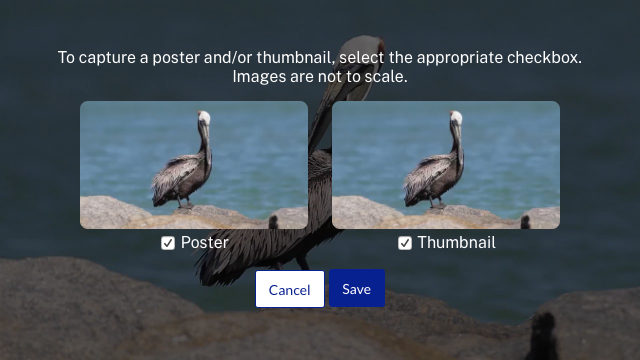
- Klicken Sie auf , um die neuen Bilder zu speichern. Es kann eine Minute dauern, bis die Verarbeitung abgeschlossen ist und die Bilder im Medienmodul angezeigt werden.
Einschränkungen
- Das Aufnahmesystem lässt keine gleichzeitigen Jobs auf demselben Video zu. Wenn Sie versuchen, Bilder aufzunehmen, während das Video aufgenommen oder erneut codiert wird, schlägt die Bilderfassung daher fehl.
